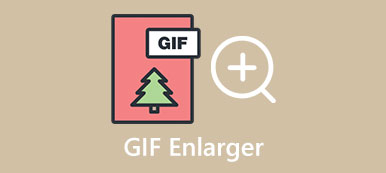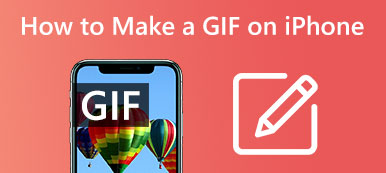GIF stopniowo stał się popularnym sposobem czatowania, który pozwala nie tylko uniknąć zakłopotania, ale także zwiększyć przyjemność z czatowania. Ale jak to zrobić wysyłaj GIF-y na iPhone'a? Nie martw się! Ten post poleci dwie najlepsze metody, w tym wbudowane narzędzie i aplikację innej firmy. Co więcej, możesz również dowiedzieć się, jak zrobić unikalny GIF w artykule. Czytaj dalej, aby dowiedzieć się, jak wysyłać pliki GIF na iPhone'a.

- Część 1: Jak wysyłać GIF-y na iPhone'a za pomocą aplikacji Message
- Część 2: Jak wysyłać GIF-y na iPhone'a za pośrednictwem aplikacji GIPHY
- Część 3: Dodatkowa wskazówka: jak wysyłać samodzielnie wykonane pliki GIF na iPhone'a
- Część 4: Często zadawane pytania dotyczące wysyłania plików GIF na iPhone'a
Część 1: Jak wysyłać GIF-y na iPhone'a za pomocą aplikacji Message
Najłatwiejszym sposobem wysyłania GIF-ów na iPhone'a bez innych narzędzi jest użycie aplikacji Wiadomości. Ta aplikacja pozwala szybko i łatwo wyszukiwać różne pliki GIF i wysyłać je znajomym. Oto kroki korzystania z aplikacji Wiadomości do wysyłania GIF-ów na iPhone'a.
Krok 1Otwórz #wizerunek tę funkcję przed wysłaniem GIF-ów. Odblokuj iPhone'a i otwórz Ustawienia. Następnie należy dotknąć Komórkowy przycisk, aby włączyć #obraz.

Note: Ta funkcja ogranicza region użytkowania i ma zastosowanie tylko do Stanów Zjednoczonych, Australii, Kanady, Nowej Zelandii, Irlandii, Francji, Wielkiej Brytanii, Niemiec, Włoch, Indii, Singapuru, Japonii i Filipin.
Krok 2Otwórz Wiadomość app i wybierz kontakt, do którego chcesz wysłać GIF-y.

Krok 3Po otwarciu interfejsu wysyłania czatu kliknij czerwony #wizerunek przycisk. Jeśli nie możesz znaleźć #obrazu, możesz przesuwać w lewo i w prawo w tych aplikacjach, aby go znaleźć.

Krok 4Możesz bezpośrednio znaleźć to, czego chcesz, w dostarczonym przez nią GIF-ie lub możesz dotknąć paska wyszukiwania i wprowadzić słowa kluczowe, aby znaleźć GIF-a, który chcesz wysłać.

Krok 5Po wybraniu GIF stuknij go, a następnie stuknij Wyślij przycisk, aby wysłać GIF na iPhone'a. Możesz także dodać tekst, który chcesz wysłać wraz z plikiem GIF.
Jeśli otrzymasz plik GIF na iPhone'a, możesz dowiedzieć się z tego postu zapisuj pliki GIF na iPhone tutaj.

Część 2: Jak wysyłać GIF-y na iPhone'a za pośrednictwem aplikacji GIPHY
GIPHY to jedna z ogromnych darmowych bibliotek GIF, klipów i naklejek, w których można znaleźć wszystkie rodzaje GIF-ów, jakie chcesz. Najbardziej zaskakujące jest to, że możesz również wysyłać GIF-y z dźwiękiem na iPhone'a. Zapewnia również rozszerzenie klawiatury. Możesz go używać bezpośrednio w aplikacji iMessage, aby bez problemu wysyłać GIF-y.
Krok 1 Pobierz aplikację GIPHY ze sklepu App Store na iPhone'a i otwórz ją bezpośrednio.

Krok 2Możesz wpisać słowo kluczowe na pasku wyszukiwania, aby znaleźć GIF-a, który chcesz wysłać znajomym. Możesz także przeglądać jego galerię GIF, aby znaleźć to, co lubisz.

Krok 3Po wybraniu GIF-a, który chcesz wysłać, stuknij w Wyślij przycisk.

Krok 4Pojawi się małe okno i możesz wybrać oprogramowanie, do którego chcesz wysłać GIF. Na przykład chcesz wysłać GIF do WhatsApp. Musisz dotknąć WhatsApp, aby wysłać GIF-y na iPhone'a.
Jeśli Twoje obrazy GIF są zbyt duże i nie można ich wysłać za pomocą niektórych bezpłatnych narzędzi, możesz to zrobić skompresuj GIF przed wysłaniem.

Część 3: Dodatkowa wskazówka: jak wysyłać samodzielnie wykonane pliki GIF na iPhone'a
Jeśli chcesz stworzyć unikalny GIF i wysłać go na iPhone'a, Apeaksoft Video Converter Ultimate warto spróbować. To wielofunkcyjne narzędzie umożliwia konwersję filmów i zdjęć do formatu GIF bez znaku wodnego. Dzięki Apeaksoft Video Converter Ultimate możesz zamienić zdjęcia swoje lub znajomych w ciekawe pliki GIF do udostępnienia w dowolnym momencie. Ponadto obsługuje konwersję wysokiej jakości danych wyjściowych, dostosowując rozdzielczość i liczbę klatek na sekundę. Pobierz go i przeżyj radość tworzenia specjalnego GIF-a!

4,000,000 + Pliki do pobrania
Obsługa konwersji wsadowej w celu konwersji filmów lub zdjęć na pliki GIF.
Stwórz niesamowity GIF bez znaku wodnego, aby wysłać go na iPhone'a.
Zapewnij zaawansowane funkcje edycji, aby dostosować wideo, takie jak filtr i przycinanie.
Obsługa podglądu GIF-a w czasie rzeczywistym przed konwersją.
Krok 1Uruchom Apeaksoft Video Converter Ultimate zaraz po pobraniu. Kliknij Toolbox przycisk u góry i wybierz GIF Maker w głównym interfejsie.

Krok 2Ma dwie opcje do wyboru. Weźmy wideo do GIF jako przykład. Kliknij Wideo na GIF przycisk, aby otworzyć nowe okno.

Krok 3Po przesłaniu wideo do oprogramowania możesz dowolnie dostosowywać wideo, w tym przycinać, przycinać i dodawać efekty/znaki wodne/napisy. Możesz także dostosować rozmiar wyjściowy i liczbę klatek na sekundę.

Krok 4Możesz kliknąć Podgląd przycisk, aby wyświetlić. Następnie kliknij Wygeneruj GIF przycisk, aby przekonwertować wideo na GIF.

Część 4: Często zadawane pytania dotyczące wysyłania plików GIF na iPhone'a
Pytanie 1. Jak zapisać GIF na swoim iPhonie?
Możesz zapisać plik GIF otrzymany w wiadomości w aplikacji Zdjęcia, uruchamiając aplikację Wiadomości i wybierając plik GIF, który chcesz zapisać. Następnie musisz dotknąć i przytrzymać GIF oraz przycisk Zapisz.
Pytanie 2. Dlaczego pliki GIF nie działają na Twoim iPhonie?
Istnieje wiele powodów, dla których GIF nie działa na Twoim iPhonie, takich jak słabe połączenie sieciowe, iPhone wyłącza #image, niewystarczająca ilość miejsca na dysku i awarie oprogramowania.
Pytanie 3. Dlaczego nie widzę przycisku obrazu # podczas wysyłania GIF-ów na iPhone'a?
Być może dlatego, że znajdujesz się w regionie, który nie obsługuje formatu GIF, musisz zmienić region na kraj/region obsługujący tę funkcję. Uruchom Ustawienia na swoim iPhonie i dotknij przycisku Ogólne, aby dostosować język i region. Następnie możesz wysyłać pliki GIF na swoim iPhonie.
Wnioski
Teraz wysyłanie GIF-ów jest dla Ciebie łatwe. Możesz wybrać jedną z zalecanych powyżej metod i postępować zgodnie z instrukcjami wyślij GIF na swojego iPhone'a. Ciekawy GIF sprawi, że rozmowa z przyjaciółmi będzie przyjemniejsza. Jeśli chcesz stworzyć unikalny GIF do wysłania znajomym lub rodzinie, możesz wypróbować Apeaksoft Video Converter Ultimate. Użyj tego wielofunkcyjnego narzędzia, aby zrobić ciekawszy GIF, aby ich zaskoczyć!